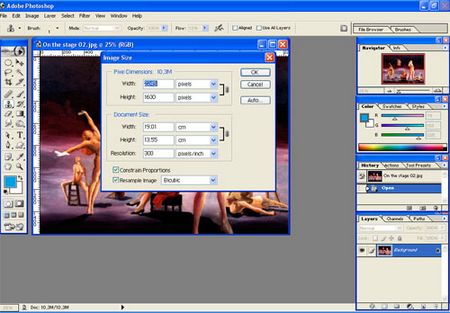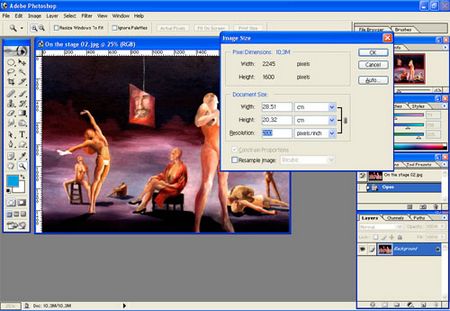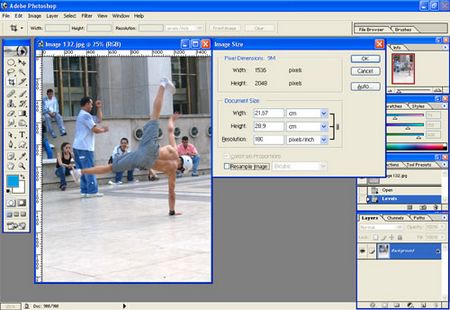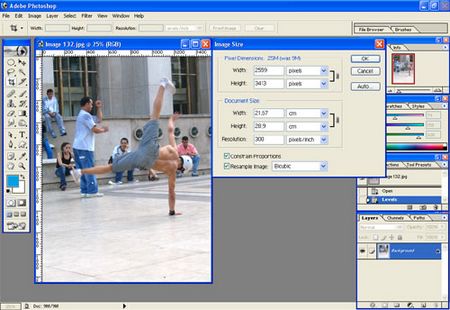PIKSELI – Velicina fajla, fizicka velicina i rezolucija
Napisao: Tadija
Savić
http://www.tadijasavic.com/
Pikseli su najjednostavnije receno mali kvadratici od
kojih se slika sastoji i njih ima na hiljade i milione u zavisnosti od velicine
slike. Svaki piksel je cisto definisan , obojen jednom jedinom nijanse odredjene
boje, i svaki piksel , slikarski element ima vrednost od broja 0 (crna) do broja
255( bela)… O bojama cu preskociti jer je o tome pisano u temi
kompresija…Njegova velicina zavisi iskljucivo od nas ( odn. zavisi od upotrebe
fotografije ) i moze ga imati u jednom cm ( ili inchu ) i 10, 72, 150, 180, 300…
Fotografija se sadrzi od tri osnovna atributa : velicina fajla (datoteke),
fizicke dimenzije slike ( dimenzije u stampi ) i rezolucije. Da bi se ovo bolje
shvatilo treba uci u ovaj dijalog Image Size, a on se poziva u photoshopu Image
> Image Size, ili na naslovnu liniju otvorene fotografije desnim klikom pa Image
size. Moze i precicom alt+ I > Image size…. Ovo je mozda najvitalniji okvir za
dijalog u PS koji sluzi za manipulisanje i kontrolu fotografije…Kada se otvori
prozor za dijalog Image Size odozgo nadole su okviri: Pixel Dimension ili
velicina fajla koji pokazuje koliko piksela sadrzi neka slika u sirinu i visinu.
Sledi okvir Document Size koji predstavlja fizicku velicinu slike u cm, inchima
i sl. odn. velicinu pri stampi i ovaj okvir treba razlikovati od prethodnog. Na
dnu je okvir Resolution koji se odnosi na broj piksela koji se stampaju po inchu
( moze i druge mere ali je ova ustaljena ). Vrednost resolution je u stvari
sabijenost piksela po kvadratnom inchu pri stampi ili nekoj drugoj upotrebi.
Uobicajeno je da se pri kolor stampi, publikacijama, slajdovi, slike u boji na
mlaznom stampacu, pripreme za offset stampu stavlja 300 dpi, a slike u boji na
laserskom stampacu, crnobele slike za fotoslogove, letke ide 180 dpi a za fotke
na WEBu i tome slicno ide 72 dpi…Sve ovo nisu cvrsta pravila vec samo smernica
za dalje. Za stock fotografije je najbolje stavljati 300 dpi. Ovde postoji jedna
razlika u terminologiji. Slikarska rezolucija na monitoru se prikazuje u
pikselima po inchu (ppi) a u stampanoj terminologiji se kaze tacaka po inchu
(dpi)…Kratko receno i bez neke zabune i ulaska u dublju analizu “ppi” je ulaz a
“dpi” izlaz fotografije… Shodno tome u Image Sizeu Pixel dimension je ulazna
referenca a Document Size je izlazna odn. ovaj okvir nam govori velicinu stampe
pri izlazu kad se stampa…
Vecina ovo verovatno zna ali da se kaze…velicinu fotografije pri stampi mozete
izracunati na licu mesta kada “ulaznu” pixel dimenziju podelite sa ppi. Na ovom
primeru sirina slike je 2245 piksela i kada to podelimo sa 300 ppi ( treci okvir
) dobijamo 7,483333 incha pa to pomnozimo sa 2,45 cm ( 1 inc = 2,45cm ) imamo
sirinu slike u stampi od 19,01 cm a u visini 13,55…
Ako promenimo odn. smanjimo rezoluciju na 200 ppi (treba nam veca fotka)
dobicemo sirinu i visinu slike u stampi 28,51×20,32 cm. Ovo cemo naravno menjati
, odnosno smanjiti rezoluciju ako ne gubimo kvalitet zbog razredjivanja piksela
i oko ovoga treba biti pazljiv…Ovde samo navodim primer …
E sad ono glavno… kako menjati rezoluciju, velicinu…. Na ovom gore datom primeru
da bi promenili fizicku velicinu slike potrebno je odcekirati okvir Resample
Image tako da u tom slucaju samo menjamo sliku pri stampi, njenu fizicku
dimenziju a aktuelne, stvarne piksele ne menjamo tako da okvir Pixel dimension
ostaje nepromenjen…
Isto tako ako nam iz aparata izlazi 180 ppi a treba nam 300 ppi ( preporucljivo
za stock fotografije) onda cemo isto odcekirati Resample Image i povecati
rezoluciju na 300 tako da velicina fajla ostaje od 3 MP kao na ovom primeru….
U slucaju da ne odcekiramo Resample Image onda menjamo aktivne piksele i
dobijamo 2559×3413 Pixel dimesion sto se prevodi u komjuterskom zargonu kao
Interpolacija. Ovo je nekada potrebno ali treba imati u vidu da tada photoshop
dodaje piksele koji su ranije postojali na slici i samo ih “uproscava” sto
rezultira umeksavanjem slike jer je normalno da PS ne moze dodati piksele koji
ne postoje. Za stock fotografije ovo nikako ne koristiti jer umeksava
fotografije i postaju neupotrebljive. U nekim izuzetnim slucajevima kada je
fotka izuzetno dobra ovo moze proci i to povecati ove vrednosti do oko 15-20% od
stvarne velicine..
U svakom slucaju ovo je samo ukratko oko dijaloga Image Size i najbolje je malo
se igrati i eksperimentisati pa gde zaskripi da tu konkretno pojasnimo. Ovi
primeri su uzeti iz Photoshopa 7 , a i kod drugih je isti postupak s tim sto je
kod novijih verzija ( CS i CS2 ) malo unapredjen ovaj dijalog prozor sto za ovu
pricu nije toliko bitno. Mozda sledecih puta.. Ako sam nesto preskocio u
pojasnjenju ispravite i dopunite jer bez diskusija ovo nista ne vredi…